BlueStacks: panduan terperinci untuk emulator Android lengkap untuk PC

BlueStacks adalah salah satu emulator Android paling populer untuk PC, tetapi yang paling banyak. Ini seperti memiliki tablet seluler atau virtual di PC, jadi Anda bisa mainkan game seluler dari PC, menggunakan keyboard dan mouse.
BlueStacks mengkhususkan diri dalam permainan, termasuk beberapa manfaat tambahan, seperti kemungkinan buka beberapa game sekaligusdan menyelesaikan konfigurasi kontrol. Di sini kita akan melihat bagaimana Anda dapat mulai menggunakan dan sepenuhnya menggunakan emulator Android ini Windows dan mac
Unduh BlueStacks
Cara termudah dan teraman untuk mengunduh BlueStacks adalah dari situs web resmi. Ada tombol hijau yang menonjol di atas Unduh BlueStacks, bahwa tanpa langkah menengah atau cerita mulai mengunduh file yang sesuai untuk sistem operasi Anda.
itu Persyaratan minimum BlueStacks Mereka tidak ditinggikan. Masuk Windows butuh a Windows 7 atau lebih tinggi, 4 GB RAM dan 5 GB hard disk Dalam Mac membutuhkan Mac OS Sierra (10.12) atau lebih tinggi, 4 GB RAM dan 4 GB hard disk Jelas, semakin kuat PC Anda, semakin baik, karena Anda akan mendapatkan kinerja yang lebih baik di permainan dan karenanya pengalaman yang lebih lancar.
Instal BlueStacks
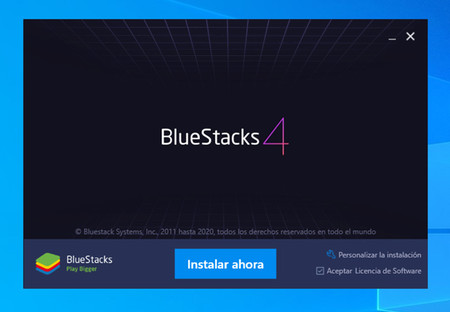
Dari situs web BlueStacks Anda akan mendapatkan installer, yang dapat Anda mulai seperti aplikasi lain: dengan mengklik dua kali. Pemasang sangat sederhana. dan tidak memiliki perangkap atau kotak. Klik pada Instal sekarang dan unduhan sekitar 500MB akan mulai lebih dulu, untuk melanjutkan instalasi.
Keuntungan besar BlueStacks adalah itu Hadir dengan pabrik Google Play, sehingga Anda dapat mengunduh game dan aplikasi langsung dari Google store. Untuk menggunakannya, Anda harus masuk dengan akun Google. Langkah ini opsional, karena ada cara lain untuk menginstal aplikasi, seperti yang akan kita lihat di bawah ini.
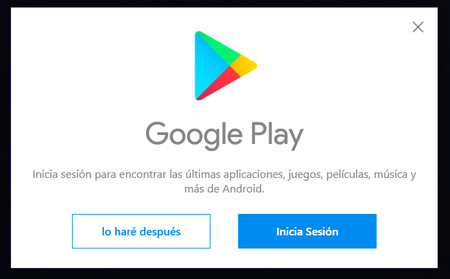
Instal aplikasi dan game
BlueStacks default pabrik kecuali browser, aplikasi tampilan file, dan lainnya. Tidak ada game yang diinstal, tetapi itu bisa diselesaikan dengan cepat. Pada dasarnya Ada tiga cara untuk menginstal aplikasi dan game. di BlueStacks.
Yang tradisional sama dengan pada ponsel Android: dari Google Play. Untuk ini, Anda harus masuk dengan akun Google Anda, tetapi jika tidak mudah: cari aplikasi dan instal. Mode ini memiliki keuntungan bahwa Google Play hanya akan menunjukkan kepada Anda aplikasi yang kompatibel dan, apriori, mereka harus bekerja dengan baik di emulator.
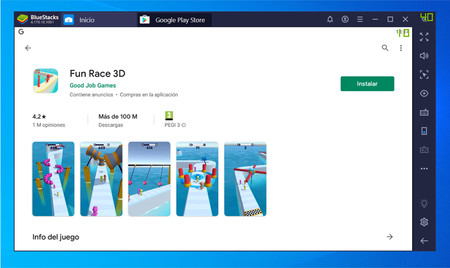
BlueStacks juga milik Anda Pusat aplikasi, yang merupakan sesuatu seperti direktori, daftar dan sepuluh aplikasi dan game terbaik di BlueStacks. Dapat diakses dari tab Beranda (di bagian bawah), ini adalah cara lain untuk mencari dan menginstal aplikasi dan game, meskipun perlu diingat bahwa dalam beberapa kasus unduhan akan membawa Anda ke Google Play. Ini artinya Anda juga harus masuk dengan akun Google.
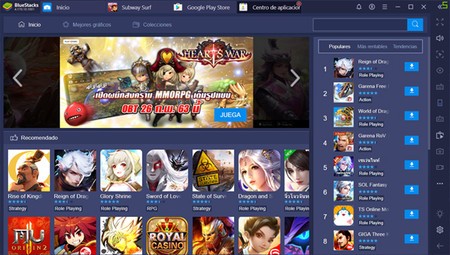
Akhirnya, Anda juga bisa instal aplikasi dari file APK. Bahkan, setelah menginstal BlueStacks pada PC, file APK akan secara otomatis dikaitkan dengan BlueStacks. Ini berarti memulai instalasi semudah mengklik dua kali pada salah satu file ini.
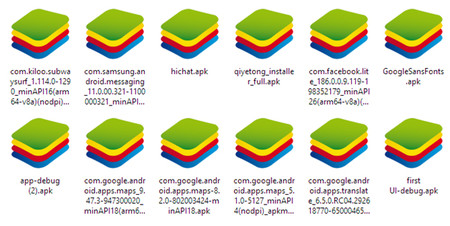
Ingat ya File APK harus kompatibel dengan emulator.. Mereka harus arsitektur x86 dan kompatibel dengan versi latar belakang Android yang digunakan di BlueStacks. BlueStacks 4.0 berdasarkan Android 7.1.2 Nougat
Sesuaikan kontrol
Setelah memasang game dan aplikasi, membukanya semudah mengklik ikon yang sesuai pada tab Beranda. Masalah utama dengan bermain game seluler di PC adalah Anda biasanya tidak bisa menggunakan kontrol sentuh seperti di ponsel. Berita baiknya adalah BlueStacks Muncul dengan kontrol pabrik yang telah dikonfigurasi sebelumnya untuk banyak game populer.
Jika Anda berencana untuk memainkan PUBG atau game lain yang kurang populer di BlueStacks, kontrol Anda kemungkinan besar sudah dikonfigurasikan sebelumnya. Anda akan mengetahuinya karena Anda dapat mengklik ikon dan ketika ditekan itu muncul jendela meringkas kontrol.
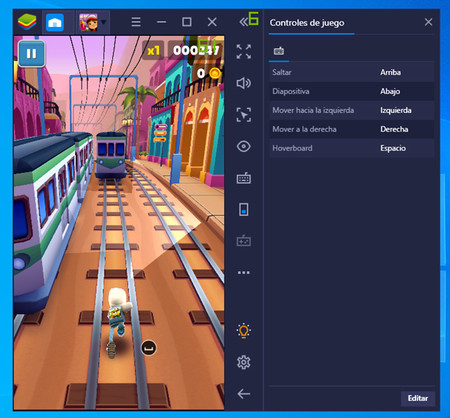
Kontrol prasetel biasanya lebih dari cukup, tetapi Anda selalu dapat menyesuaikan atau menyesuaikan dengan bebas. Selain itu, Anda dapat menemukan game yang tidak dikonfigurasikan sebelumnya. Jadi Anda harus membuat konfigurasi.
Siapkan kontrol gim itu tidak terlalu sulit, meskipun akan membutuhkan banyak trial and error. Pada dasarnya, BlueStacks memberi Anda sepuluh kontrol yang dapat Anda tempatkan di layar untuk menyentuh atau melakukan tindakan yang berbeda dengan menekan tombol (atau dengan mouse).
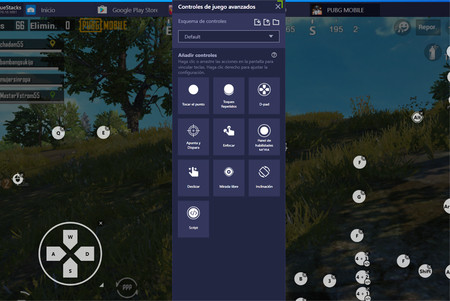
Artinya, jika dalam gim Anda perlu menekan bagian layar tertentu untuk menembak, seret kontrol Sentuh intinya ke tempat itu dan konfigurasikan tombol keyboard atau klik dengan mouse. Bluestacks juga kompatibel dengan kontrol terhubung ke PC.
Buka beberapa game sekaligus
Salah satu manfaat BlueStacks adalah kemampuan untuk membuat banyak instance, jadi Anda bisa Buka beberapa game sekaligus. Untuk melakukan ini, Anda harus menggunakan tombol Beberapa Instance Manager dan membuat "BlueStacks" lainnya. Dengan memiliki beberapa BlueStacks, Anda dapat membuka beberapa game dan aplikasi di masing-masingnya.
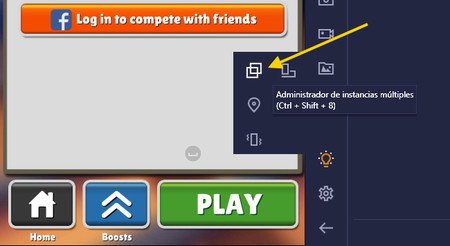
Membuat instance baru cukup mudah. Anda dapat melakukannya dari awal atau mengkloning contoh yang ada (Yaitu, dengan game dan data yang sama). Anda dapat menentukan beberapa inti dan memori untuk masing-masing contoh ini.
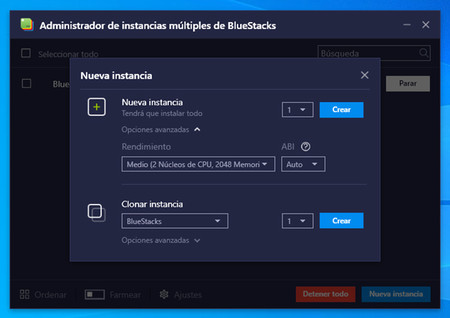
Terjemahkan teks dalam game
Jika Anda menyukai game dalam bahasa yang tidak Anda kenal, ini menarik minat Anda. BlueStacks termasuk a penerjemah teks untuk game Untuk menggunakannya, Anda harus menekan Kontrol + Shift + L untuk membuka tangkapan layar game saat ini.
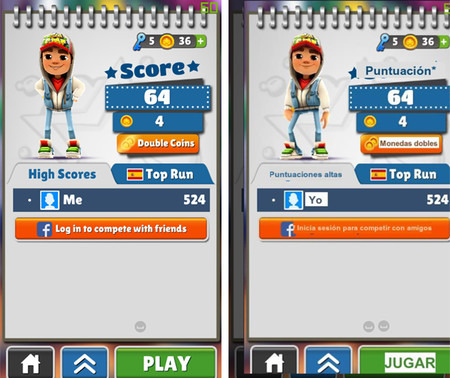
Tangkapan layar ini termasuk Teks yang diterjemahkan tumpang tindih dalam aslinya, cobalah untuk meniru formatnya. Hasilnya tidak sempurna, tetapi mereka dapat membantu Anda mendapatkan ide tentang apa yang terjadi dalam permainan.
Rekam gim Anda
Bagaimana mungkin yang sebaliknya bisa terjadi? rekam sesi permainan Anda langsung dengan BlueStacks. Ini dilakukan dengan menekan tombol pada bilah alat, bahkan jika perekam tidak diinstal dengan BlueStacks. Artinya, pertama kali Anda menekan tombol, Anda harus menginstal fitur (bahkan jika menginstal dalam hitungan detik).
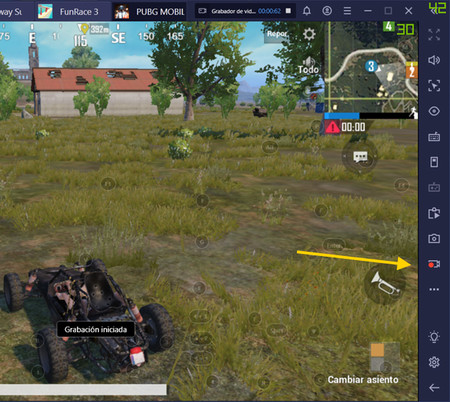
Opsi lanjutan
BlueStacks berfungsi dengan baik ketika diinstal, tetapi Anda selalu dapat pergi ke opsi untuk mengkonfigurasi beberapa aspek tambahan. Misalnya, jika Anda memiliki PC yang sangat kuat, Anda dapat pergi ke bagian Engine tingkatkan SPF atau mengalokasikan lebih banyak core dan memori untuk emulator.
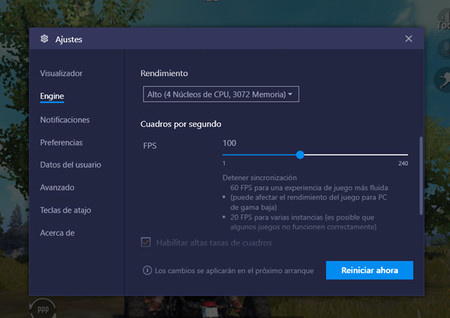
BlueStacks menggunakan versi Android yang banyak dimodifikasi dan diretas, tetapi masih Android. Karena itu dia punya Menu pengaturan Android layar penuha, yang dapat diakses dari tab Beranda dengan mengklik Lebih banyak aplikasi dan kemudian pada ikon Pengaturan.

Dari pengaturan Android Anda dapat memeriksa akun aplikasi yang diinstal dan bahasa atau memodifikasi tanggal dan waktu sistem, di antara pengaturan lainnya. Ini bukan daftar pengaturan lengkap yang akan Anda temukan di ponsel atau tablet Anda sekarang, tetapi sesuatu sedang terjadi.




